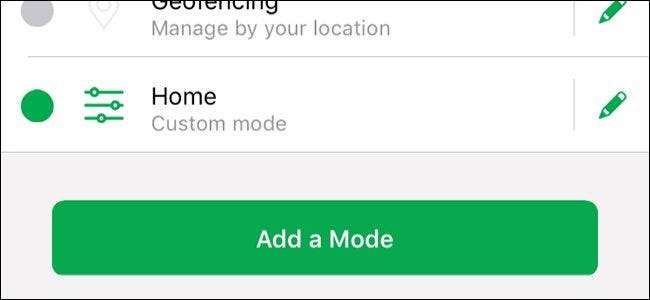
โดยค่าเริ่มต้นระบบกล้อง Arlo Pro ของ Netgear มาพร้อมกับโหมดต่างๆมากมายที่คุณสามารถสลับไปมาได้ขึ้นอยู่กับว่าคุณอยู่บ้านหรือไม่อยู่ อย่างไรก็ตามคุณอาจต้องการปรับแต่งการตั้งค่าสำหรับโหมดต่างๆ วิธีสร้างโหมดของคุณเองในแอป Arlo มีดังนี้
ที่เกี่ยวข้อง: วิธีการตั้งค่าระบบกล้อง Netgear Arlo Pro
มีโหมดเริ่มต้นสี่โหมด: ติดอาวุธ, ปลดอาวุธ, กำหนดเวลาและ Geofencing น่าเสียดายที่โหมดเหล่านี้ไม่อนุญาตให้กล้องบันทึกการเคลื่อนไหวโดยไม่ได้รับการแจ้งเตือนตลอดเวลา คุณสามารถแก้ไขโหมดเริ่มต้นเพื่อทำสิ่งนี้ได้ แต่คุณอาจต้องการความสามารถในการสลับไปมาระหว่างการรับการแจ้งเตือนและการไม่รับการแจ้งเตือนได้อย่างง่ายดาย นี่คือจุดที่การสร้างโหมดกำหนดเองของคุณมีประโยชน์
ในการเริ่มต้นให้เปิดแอป Arlo แล้วแตะที่แท็บ“ โหมด” ที่ด้านล่าง
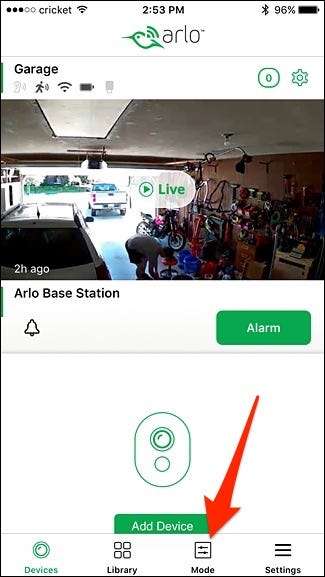
เลือกสถานีฐาน Arlo ของคุณภายใต้“ อุปกรณ์ของฉัน”
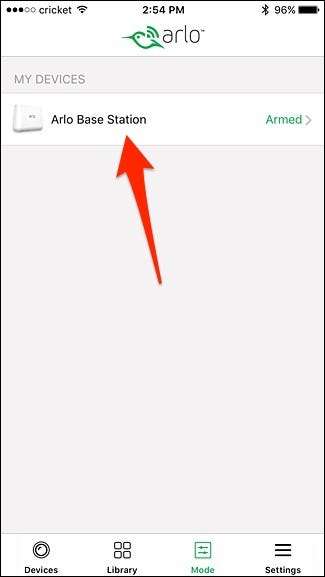
จากที่นี่คุณสามารถแตะดินสอเพื่อแก้ไขโหมดที่มีอยู่หรือแตะที่“ เพิ่มโหมด” เพื่อสร้างโหมดใหม่ เรากำลังจะสร้างใหม่สำหรับบทแนะนำนี้
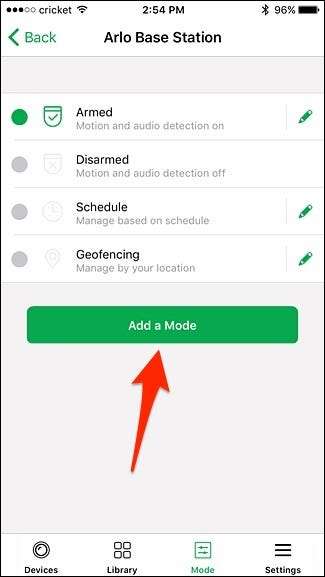
พิมพ์ชื่อโหมดใหม่ของคุณแล้วกด“ ถัดไป” ที่มุมขวาบนของหน้าจอ
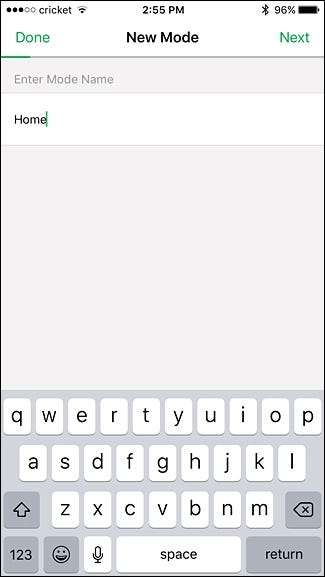
จากนั้นเลือกกล้องที่คุณต้องการรวมไว้ในโหมดใหม่นี้แล้วกด "ถัดไป"
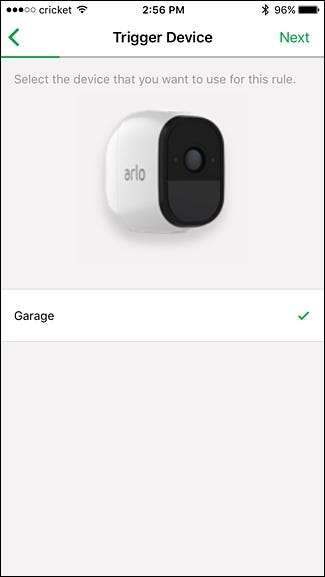
ในหน้าจอถัดไปให้เลือกวิธีที่คุณต้องการให้กล้องเปิดใช้งานโดยเลือก“ เมื่อตรวจพบการเคลื่อนไหว” หรือ“ เมื่อตรวจพบเสียง” คุณยังสามารถเลือกทั้งสองอย่าง
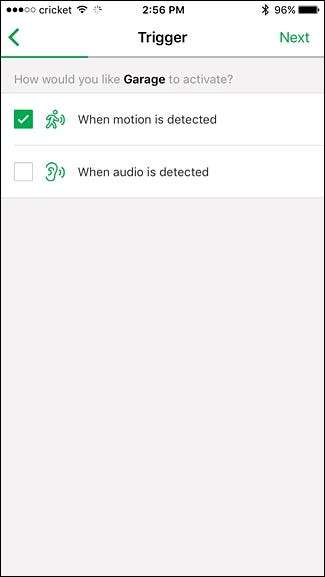
จากนั้นปรับความไวในการเคลื่อนไหวโดยใช้แถบเลื่อนและกด "ถัดไป" เมื่อเสร็จสิ้น
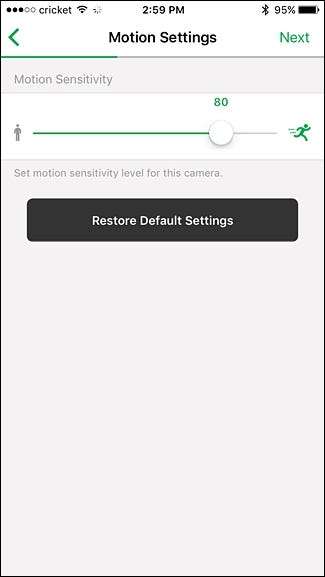
กด "Next" อีกครั้ง
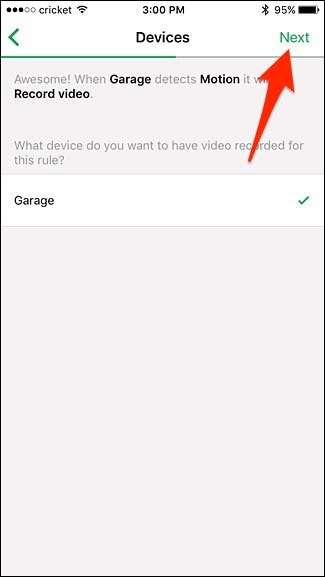
ในหน้าจอถัดไปให้เลือกสิ่งที่คุณต้องการให้กล้องทำรวมถึงว่าคุณต้องการให้ไซเรนส่งเสียงหรือไม่ กด "ถัดไป"
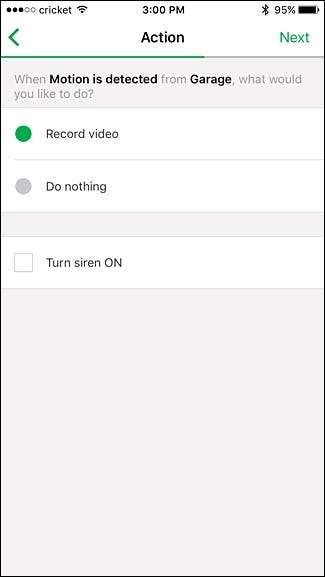
จากนั้นเลือกระยะเวลาที่คุณต้องการให้กล้องบันทึกไม่ว่าจะเป็นการบันทึกจนกว่าการเคลื่อนไหวจะหยุดหรือบันทึกตามระยะเวลาที่กำหนด กด "ถัดไป"
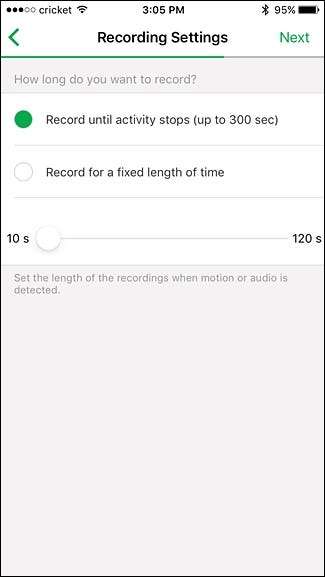
เลือกวิธีที่คุณต้องการรับการแจ้งเตือนไม่ว่าจะผ่านการแจ้งเตือนแบบพุชหรืออีเมล (หรือทั้งสองอย่าง) คุณยังสามารถเลือกที่จะไม่รับการแจ้งเตือนได้เลยโดยการยกเลิกการเลือกแต่ละตัวเลือก
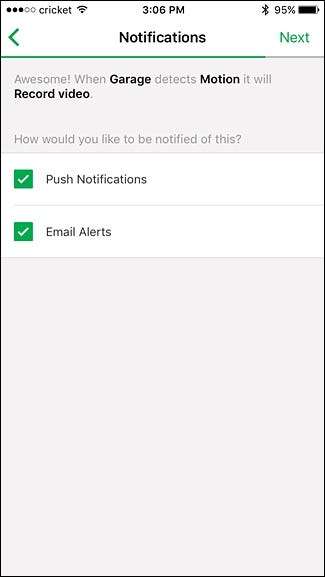
หน้าจอสุดท้ายจะแสดงภาพรวมของการตั้งค่าโหมด กด "บันทึก" หากทุกอย่างดูดี
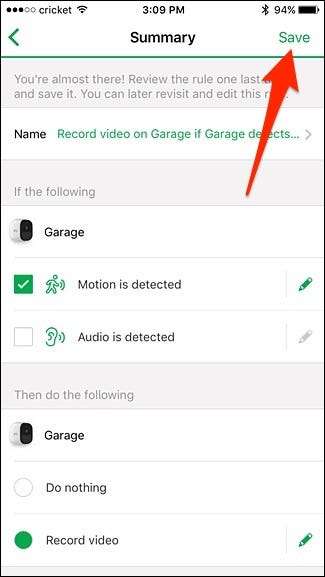
โหมดกำหนดเองใหม่ของคุณจะปรากฏที่ด้านล่างของรายการ เลือกเพื่อเปิดใช้งาน

จากนั้นคุณสามารถสลับไปมาระหว่างโหมดต่างๆได้ทุกเมื่อที่ต้องการขึ้นอยู่กับว่าคุณต้องการให้กล้องบันทึกหรือไม่







